Handleiding
Je bekijkt pagina 65 van 85
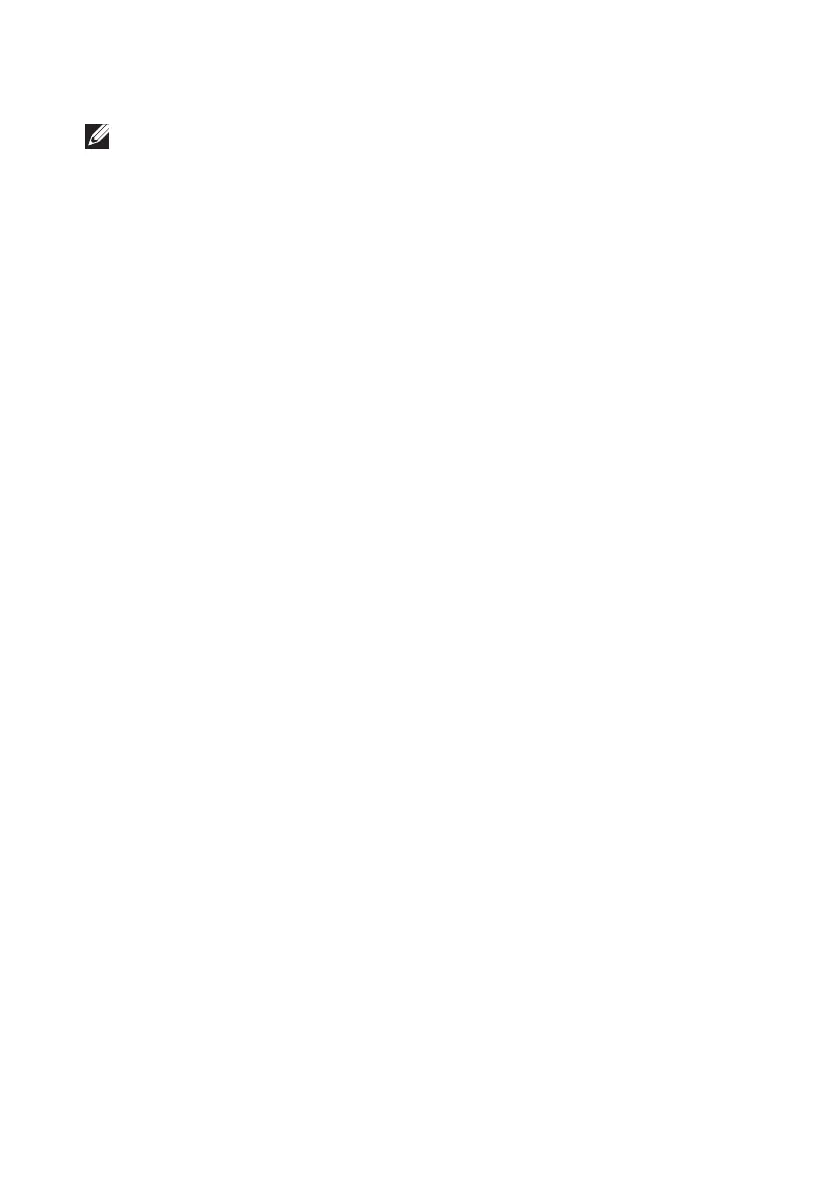
Het beeldscherm bedienen | 65
De maximale resolutie instellen
OPMERKING: Deze stappen kunnen ietwat afwijken, afhankelijk van de
Windows-versie die u gebruikt.
Stel de maximale resolutie in voor het beeldscherm:
In Windows 8.1:
1. Selecteer in Windows 8.1 de Bureaubladtegel om naar het klassieke
bureaublad te schakelen.
2. Klik met de rechtermuisknop op het bureaublad en klik op
Schermresolutie.
3. Als meer dan één beeldscherm is verbonden, kies dan AW2724HF.
4. Klik op de keuzelijst Schermresolutie en kies 1920 x 1080.
5. Klik op OK.
In Windows 10 en Windows 11:
1. Klik met de rechtermuisknop op het bureaublad en klik op Weergave-
instellingen.
2. Als meer dan één beeldscherm is verbonden, kies dan AW2724HF.
3. Klik op de keuzelijst Schermresolutie en kies 1920 x 1080.
4. Klik op Wijzigingen behouden.
Als u 1920 x 1080 niet ziet als optie, moet u het stuurprogramma van de
videokaart bijwerken naar de nieuwste versie. Afhankelijk van uw computer
doorloopt u een van de volgende procedures:
Als u een desktop of laptop van Dell hebt:
• Ga naar www.dell.com/support, voer het service tag in en download het
nieuwste stuurprogramma voor uw videokaart.
Als u geen Dell-computer (laptop of desktop) hebt:
• Ga naar de ondersteuningswebsite van de computer die niet van Dell is en
download de nieuwste stuurprogramma's voor de videokaart.
• Ga naar de website van de videokaart en download de nieuwste
stuurprogramma's voor de videokaart.
Bekijk gratis de handleiding van Alienware AW2724HF, stel vragen en lees de antwoorden op veelvoorkomende problemen, of gebruik onze assistent om sneller informatie in de handleiding te vinden of uitleg te krijgen over specifieke functies.
Productinformatie
| Merk | Alienware |
| Model | AW2724HF |
| Categorie | Monitor |
| Taal | Nederlands |
| Grootte | 6524 MB |
Caratteristiche Prodotto
| Kleur van het product | Zwart |
| Gewicht verpakking | 9760 g |
| LED-indicatoren | Ja |
| In hoogte verstelbaar | Ja |
| Beeldschermdiagonaal | 27 " |







